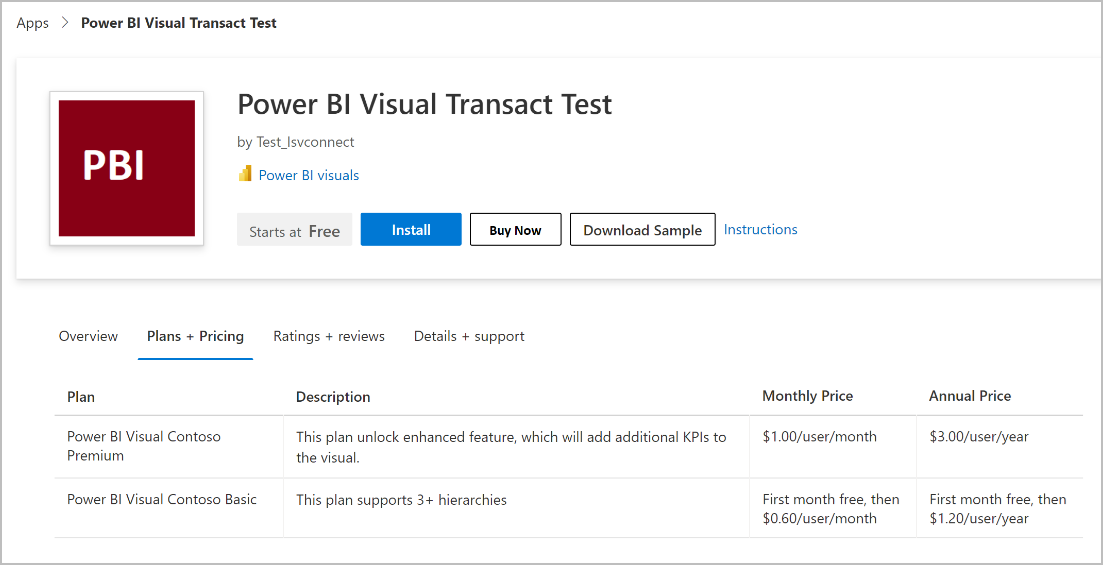Power BI ビジュアル オファーの ISV アプリ ライセンス管理
次のオファーの種類に適用されます。
- Power BI ビジュアル
ISV アプリ ライセンス管理により、Power BI/Power Platform 製品スイートを使用して Power BI ビジュアル ソリューションを構築する独立系ソフトウェア ベンダー (ISV) は、Microsoft が提供するシステムを使用して、構築したソリューションのライセンスを管理し、適用することができます。 これを導入することで、ISV は次のことが可能になります。
- 顧客が Office や Power BI のライセンス管理に使用する Microsoft 365 管理センターなどの使い慣れたツールを使用して、ISV 製品のライセンスの割り当てや割り当て解除を実行できるようにします。
- Power BI ランタイム ライセンス API を利用してライセンスを適用し、ライセンスされているユーザーのみがソリューションにアクセスできるようにします。
- ライセンスの管理と取引のシステムを独自に構築して保守する必要がなくなります。
ISV アプリのライセンス管理は、現在以下をサポートしています。
- 名前付きユーザー ライセンス モデル。 各ライセンスは、Microsoft Entra ユーザーまたは Microsoft Entra セキュリティ グループに割り当てる必要があります。
前提条件
ISV アプリライセンスを管理するには、次の前提条件に従う必要があります。
- 有効な Microsoft AI クラウド パートナー プログラム アカウントを持っている。
- コマーシャル マーケットプレース プログラムに登録している。 詳細については、「商業マーケットプレース アカウントをパートナー センターに作成する」を参照してください。
- 開発者チームが Power BI ビジュアル ソリューションを作成するために必要な開発環境とツールがある。 独自の Power BI ビジュアルの開発に関する記事および「チュートリアル: Power BI の円形カード視覚化を開発する」を参照してください。
高レベルのプロセス
以下の手順は、ISV アプリのライセンスを管理するためのプロセスの概要を示しています。
手順 1: ISV がパートナー センターで取引可能オファーを作成する
ISV はパートナー センターでオファーを作成し、Microsoft のコマース システムを通じて取引することと、Microsoft が対象のビジュアルのライセンスを管理できるようにすることを選択します。 また、ISV は少なくとも 1 つのプランを定義し、価格情報と可用性を構成します。
手順 2: ISV が Power BI ビジュアル ソリューション パッケージにライセンス適用を追加する
ISV は、Power BI ランタイム ライセンスを利用してユーザーがアクセスできるプランに従ってライセンス適用を実行する、オファー用の Power BI ビジュアル ソリューション パッケージを作成します。
手順 3: 顧客が ISV 製品のサブスクリプションを購入する
顧客が AppSource で ISV のオファーを見つけます。 顧客が AppSource でオファーのサブスクリプションを購入し、Power BI ビジュアルのライセンスを取得します。
手順 4: 顧客がサブスクリプションを管理する
顧客は、これらのビジュアルとオファーのサブスクリプションを、Office や Power BI などの他のサブスクリプションに対して通常行うのと同じように、Microsoft 365 管理センターで管理できます。
手順 5: 顧客がライセンスを割り当てる
顧客は、Microsoft 365 管理センターの課金ノードの下にあるライセンス ページで、これらの Power BI ビジュアルのライセンスを割り当てることができます。 顧客は、ユーザーまたはグループにライセンスを割り当てることができます。 これにより、それらのユーザーが Power BI ビジュアルを起動できるようになります。
手順 6: ISV がランタイム チェックを適用する
ISV は、ユーザーがアクセスできるプランに基づいてライセンス チェックを適用します。
手順 7: ISV がレポートを表示する
ISV は、以下に関する情報を表示できます。
- 収益の詳細と支払い情報
- ある期間に各地域で購入/更新/取り消された注文
- ある期間に各地域で割り当てられたライセンス
AppSource のオファー情報ページ
オファーの公開後にユーザーに表示されるボタンは、選択したオプションによって異なります。 このスクリーンショットは、AppSource のオファー登録情報ページを示しています。
次のステップ
フィードバック
以下は間もなく提供いたします。2024 年を通じて、コンテンツのフィードバック メカニズムとして GitHub の issue を段階的に廃止し、新しいフィードバック システムに置き換えます。 詳細については、「https://aka.ms/ContentUserFeedback」を参照してください。
フィードバックの送信と表示